Блокировщики рекламы в браузере для ПК и мобильных устройств
Сайты злоупотребляют размещением рекламы на страницах. Баннеры загораживают основную информацию, не дают смотреть фильмы без вставок и многое другое. Поэтому популярность приобрела блокировка рекламы в браузере. Рассмотрим самые популярные дополнения и программы, которые не дают баннерам портить просмотр любимого фильма, сериала или прочтения новостей.
Таблица сравнения
*на основе отзывов пользователей и тестов из открытых источников
** цены на момент июль 2020
Встроенные и скачиваемые расширения для браузеров
Для начала использования требуется настроить расширение или установить его, скачав из официального магазина браузера или интернета. Доступны для мобильных, планшетов или ПК. Рассмотрим самые популярные – встроенная защита в Яндекс.Браузерер, Adblocker Ultimate, Adblock Plus и Ghostery.
Яндекс.Браузер
В Яндекс.Браузере уже есть предустановленные и бесплатные функции блокировки. Они защищают пользователей от неуместной, надоедливой, шокирующей рекламы, всплывающих окон. Текстовый формат распространения не затрагивается, но исключением является контент для взрослых.
Как отключить блокировщик рекламы в гугл хром
Как настраивается блокировка рекламы браузера:
- Нажмите на три горизонтальные черточки в правом верхнем углу Яндекс.Браузера.

- Выберите пункт «Дополнения».
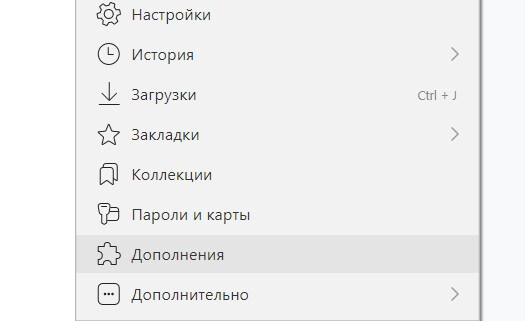
- Пролистайте открывшуюся страницу до пункта «Безопасность в сети».
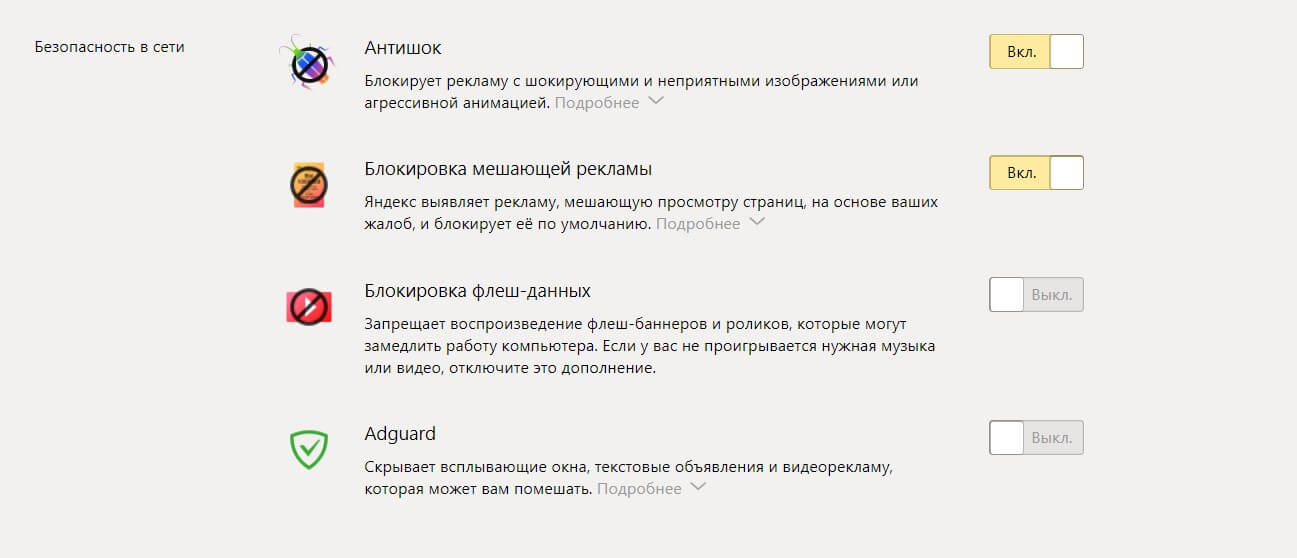
- Выберите пункты, которые хотите активировать.
Расширение Yandex само расскажет о параметрах, чтобы вы отключили или активировали нужные вам.
Рекомендации: Оставляйте первые два активными, остальные по желанию.
Установка параметров для смартфона осуществляется по тому же принципу, что и для ПК. Интерфейс не изменен.
Adblocker Ultimate для Google Chrome
Устанавливаемое расширение в Google Chrome блокирует все виды рекламы. Расширение для браузера условно бесплатное, вы можете внести любое пожертвование. При использовании приложения для Windows, Android или iOS необходимо оплатить подписку.
Для установки расширения выполните действия:
- Перейдите в магазин браузера.
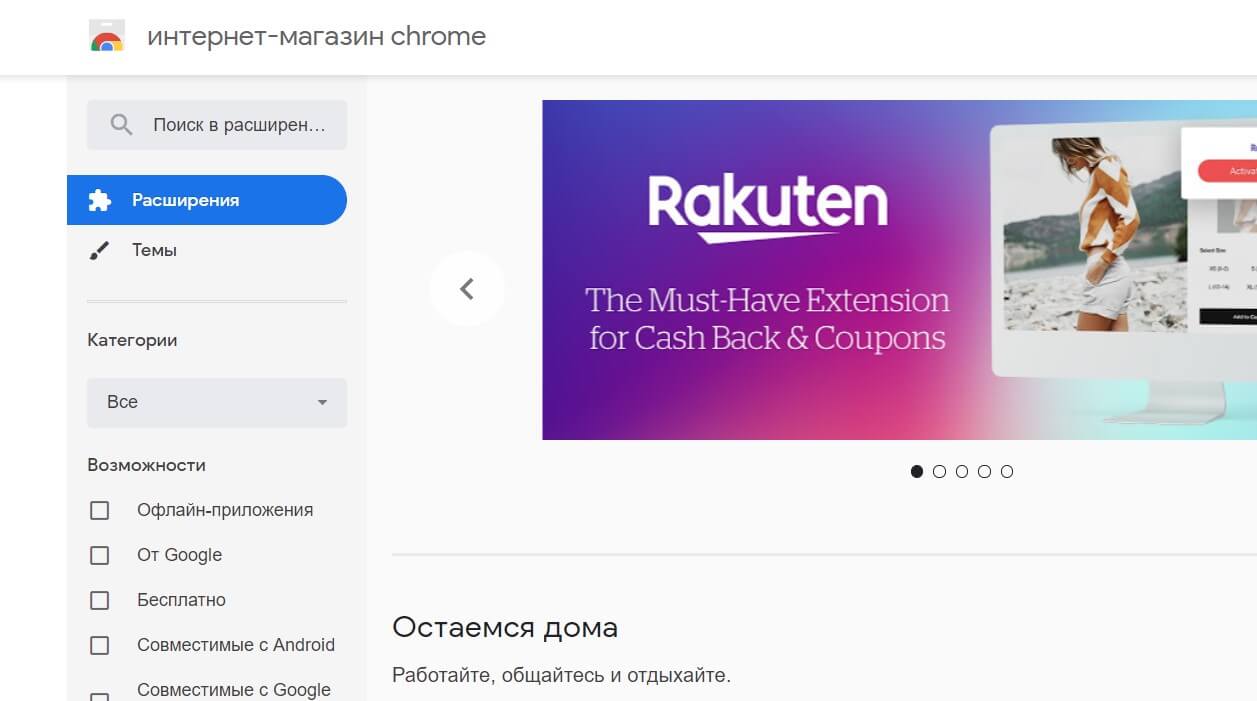
- Введите «Блокировщик рекламы» и нажмите на кнопку поиска.
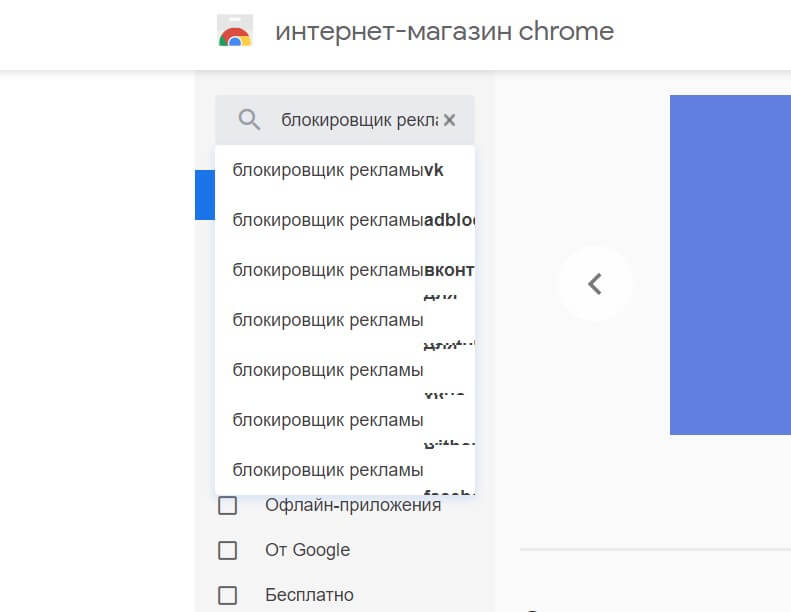
УБИРАЕМ РЕКЛАМУ НА ВСЕХ УСТРОЙСТВАХ ДОМА. СМАРТ ТВ БОКС, КОМПЬЮТЕР, СМАРТФОН. ADGUARD DNS ОБЗОР
- Установите блокировщик рекламы Adblocker Ultimate.
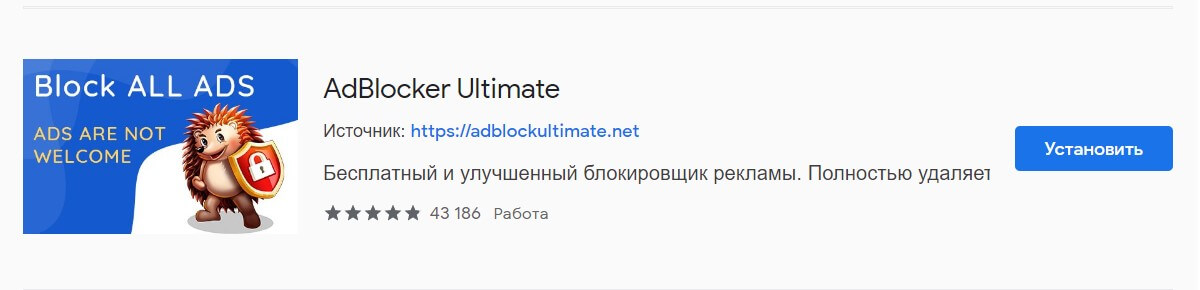
- Закройте программу и снова откройте ее.
Adblock Plus
Adblock – это бесплатный блокировщик рекламы. Расширение подходит для браузеров Microsoft Edge, Google Chrome, Safari, Mozilla Firefox, Internet Explorer, Opera. Доступна версия на русском языке.
Для мобильных устройств доступно в виде браузера «Adblock: быстрый браузер с блокированием рекламы» для Android и Adblock Browser для iOS.
Блокировка применяется для рекламы в видео, выскакивающих окон, баннеров всех видов, спама и т. д. Допустимые виды включены по умолчанию. При желании их также можно отключить. Встроена опция родительского контроля, которая запрещает доступ к порнографическому контенту.
Как установить приложения на ПК:
- Зайдите на официальный сайт Adblock.
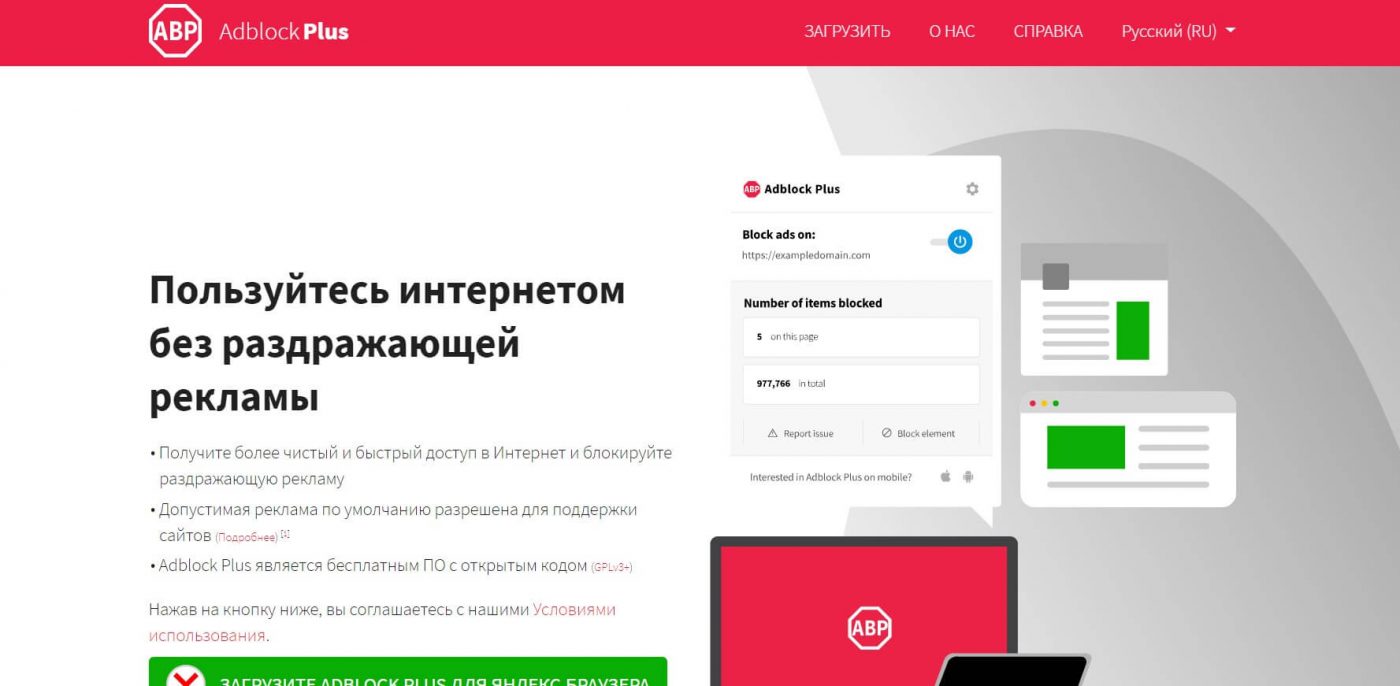
- Нажмите на кнопку загрузки.
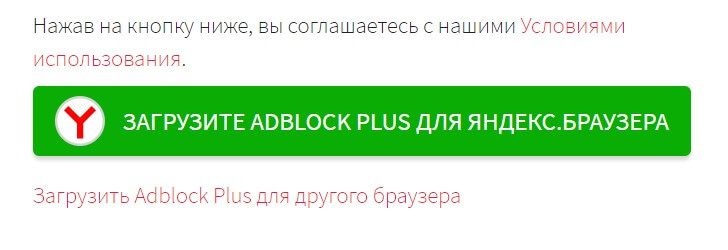
- Нажмите на кнопку «Установить расширение».

- Программа установится автоматически.
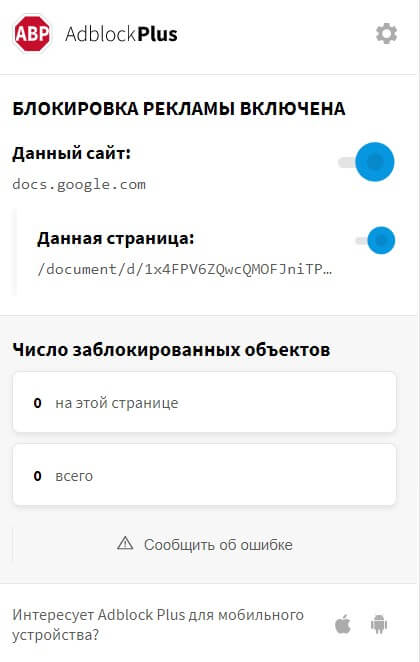
- Для изменения настроек нажмите на изображение в правом верхнем углу.

- Установите нужные вам параметры.
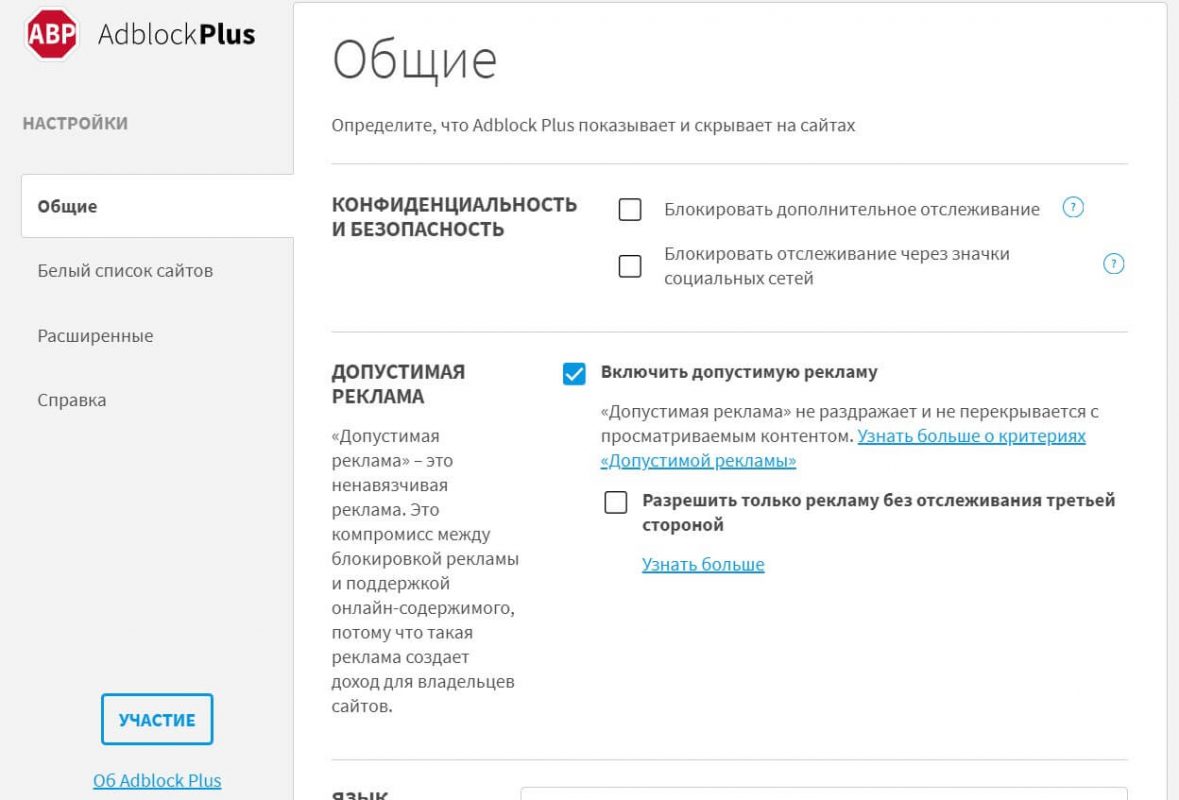
При желании ваши данные не будут отслеживаться, а при попытке установки вредоносной программы приложение предупредит о наличии вирусов.
Что касается мобильных, то Adblock устанавливается в качестве отдельного браузера. Он автоматически отключает всплывающие окна, видеообъявления, рекламные баннеры и замаскированные под содержимое материалы. Настройка параметров осуществляется также через официальный браузер.
Ghostery
Ghostery – это устанавливаемое расширение для браузеров. Подходит для использования в Mozilla Firefox, Google Chrome, Internet Explorer, Microsoft Edge, Opera, Safari, iOS, Android и Firefox для Android. Для установки выполните действия:
- Перейдите на официальный сайт расширения и нажмите на кнопку «Скачать».
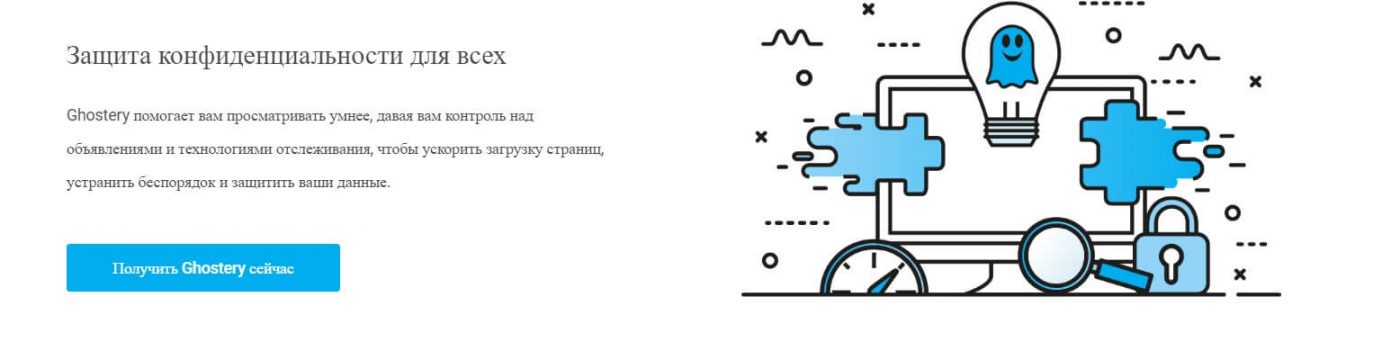
- Выберите тариф и установите.
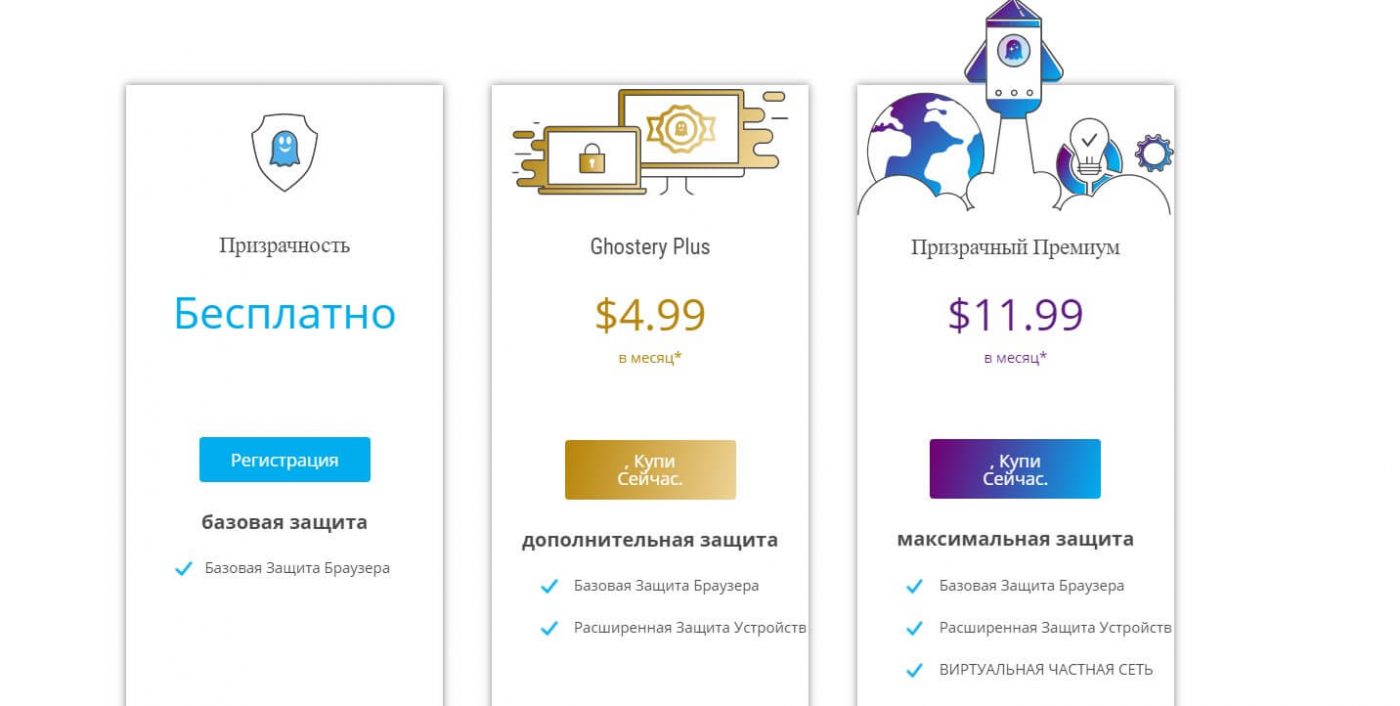
- Перезапустите браузер.
- В правом верхнем углу нажмите на изображение привидения и выберите пункт настройки.
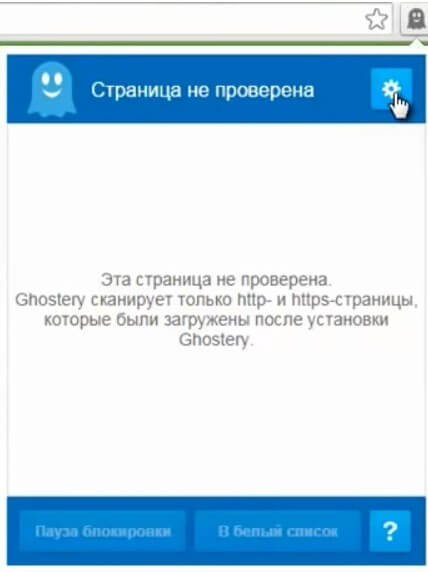
- Пролистайте страницу до параметра рекламы и установите данные – внесите сайты в черный и белый списки.
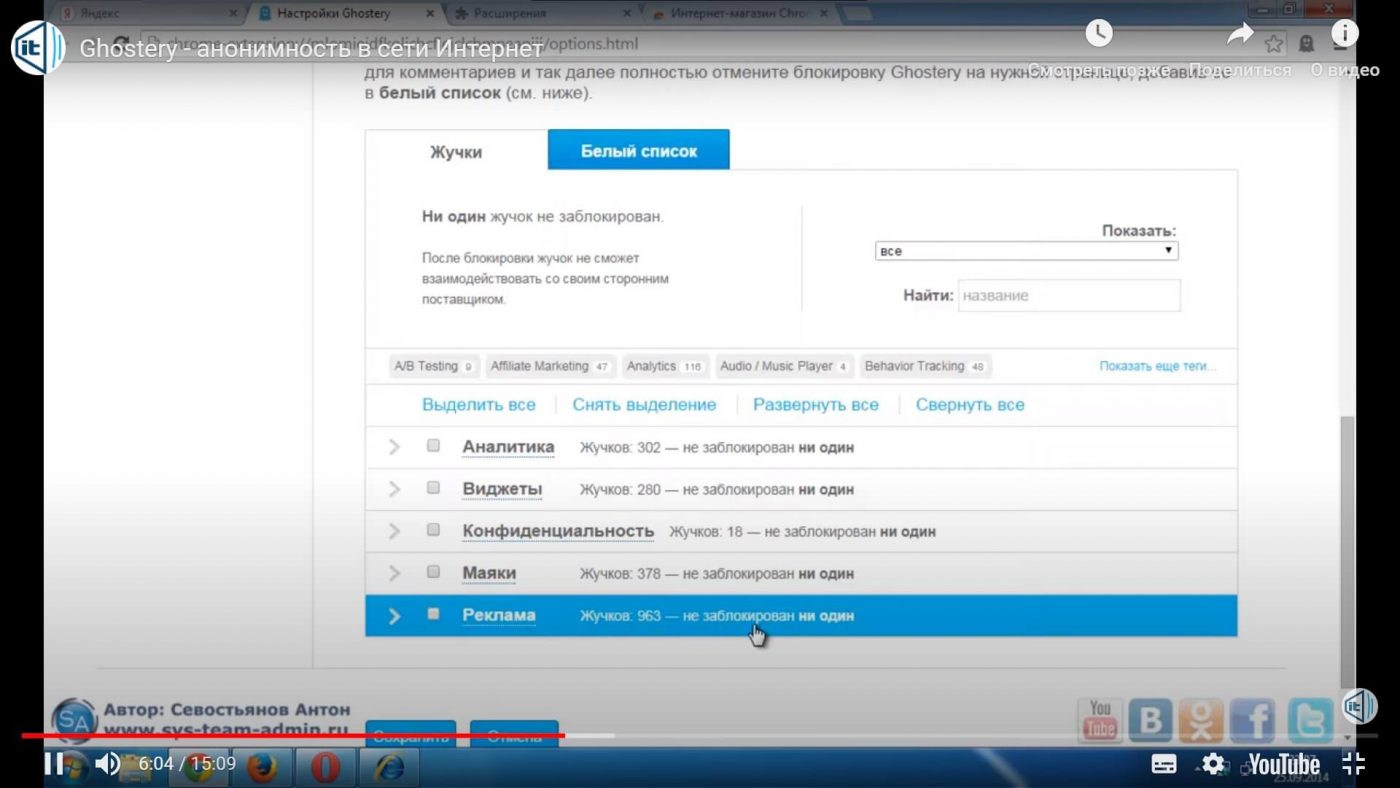
Для смартфонов устанавливается в качестве отдельного приложения. Для использования зайдите в официальный магазин вашей ОП и вбейте Ghostery Privacy Browser. После установки для настройки параметров действуйте по инструкции для браузера.
Независимые программы блокировки рекламы
Также некоторые программы для блокировки рекламы можно скачать в интернете. Главное преимущество – работа сразу для всех браузеров. Доступны для мобильных, планшетов и ПК. В этом разделе расскажем о самой популярной и удобной программе AdGuard.
AdGuard
AdGuard – это программа блокировки назойливой рекламы. Ее не нужно устанавливать для каждого браузера, действует сразу во всех. Предупреждает о фишинговых угрозах, фильтрует материалы для взрослых, запрещает доступ к персональным данным от взлома. Другие преимущества:
- фильтрация сайта происходит до его загрузки;
- в базе миллионы вредоносных сайтов, доступ к которым моментально блокируется;
- обработка URL-адресов в реальном времени;
- родительский контроль позволяет защитить детей от нежелательных материалов;
- защита от внешних наблюдений за историей браузера и личными данными в нем.
Как установить программу:
- Перейдите на официальный сайт AdGuard.
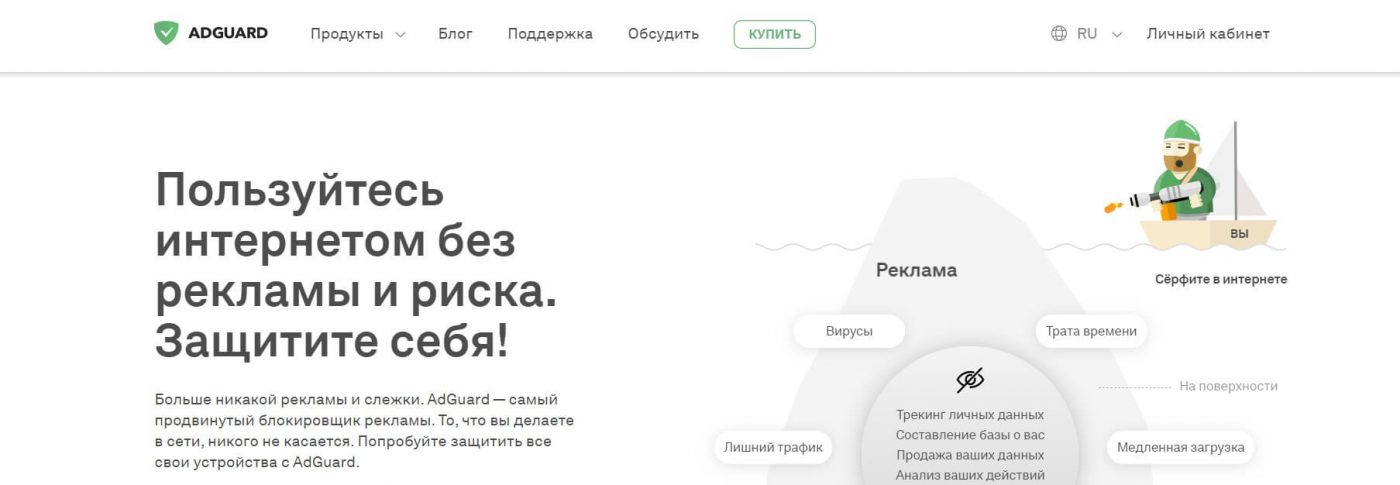
- Нажмите на кнопку «Скачать».
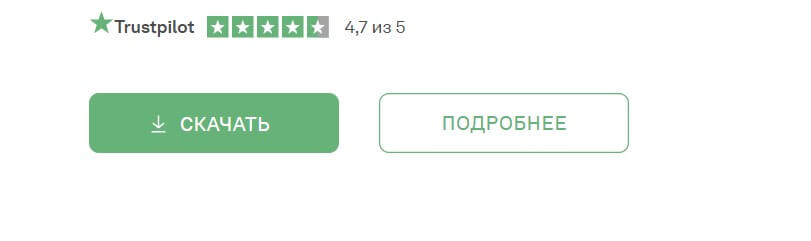
- Нажмите на кнопку «Установить».
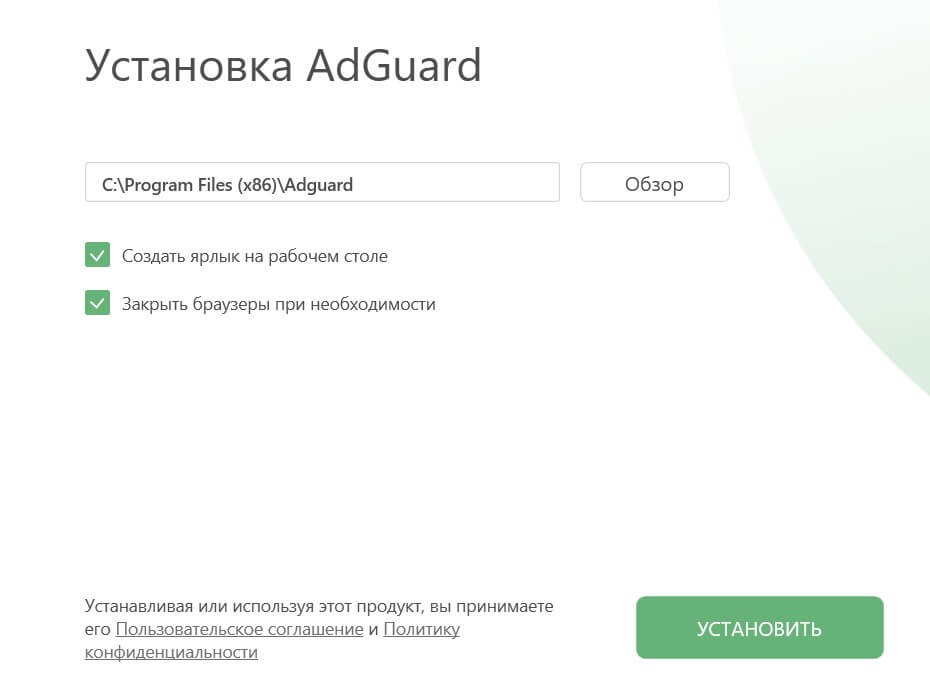
После успешной установки открытые браузеры перезагрузятся и откроются с установленными настройками. Вы также можете изменить параметры через программу.
Обратите внимание! Платная версия стоит 25 рублей в месяц. Потратив 649 рублей вы купите программу навсегда. Это большая экономия, если покупать сразу для нескольких устройств.
Относительно смартфонов – доступен для установки на устройства с Samsung Internet и Яндекс.Браузером. Установите приложение и выполните действия:
- Откройте приложение.
- На главной странице выберите ваш браузер и нажмите на кнопку «Настройки».
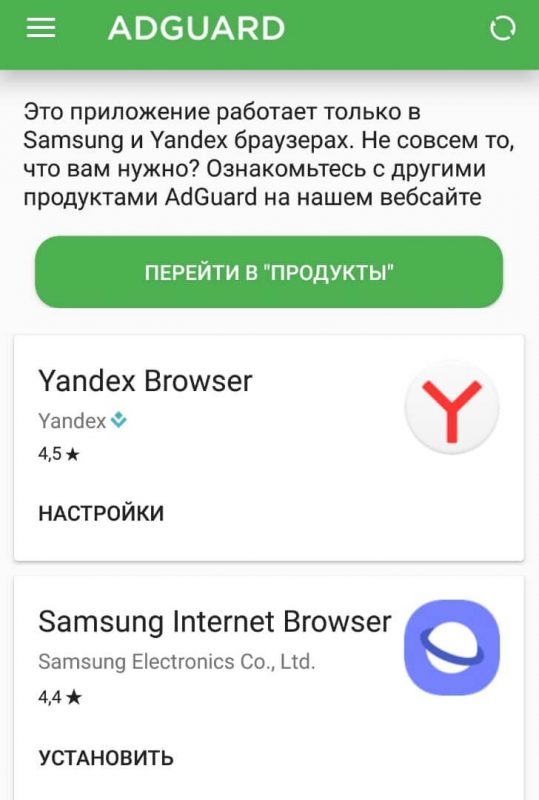
- Переключите на пункт Adguar Content Blocker.
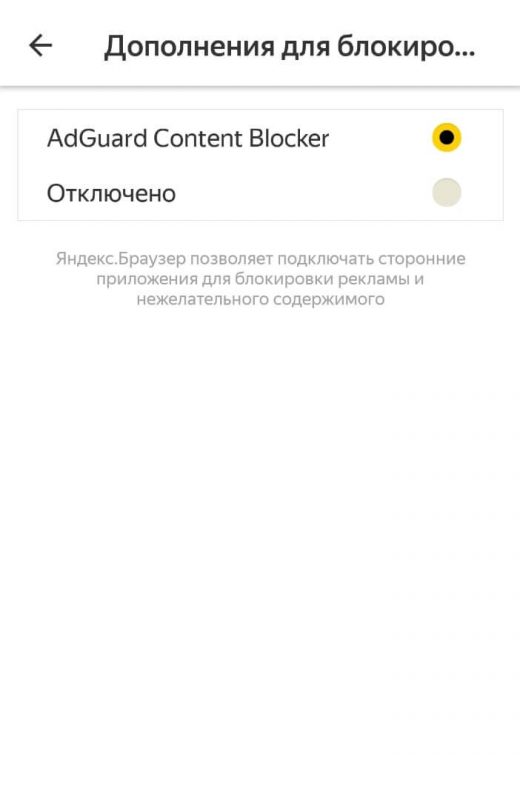
Лучшие блокировщики рекламы для браузеров
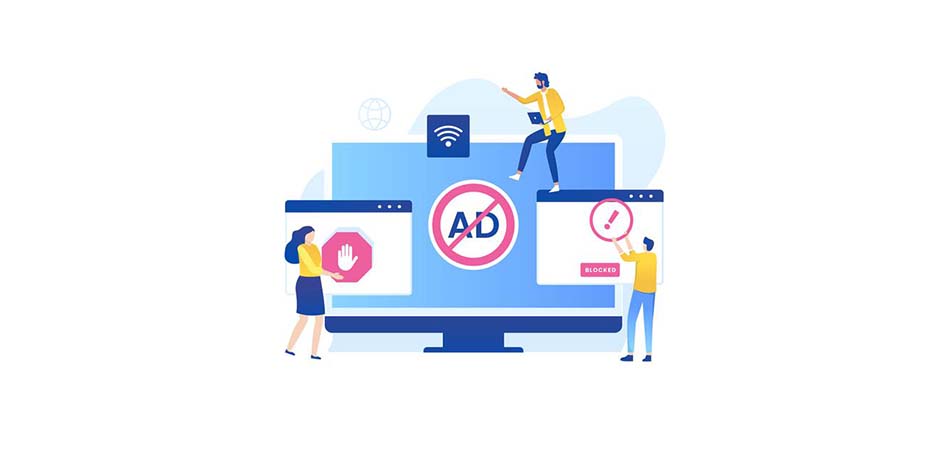
Рассказываю о лучших расширениях-эдблокерах и браузерах, которые блокируют рекламу самостоятельно.
Чем опасна онлайн-реклама
Нельзя посетить сайт, ничего не скачивая на свой компьютер.
Когда мы посещаем интернет-ресурс, сайт скачивается на компьютер в виде кода. Компьютер обрабатывает этот код с помощью браузера, и пользователь видит страницу сайта в привычном виде. Этот код не всегда чист и может нанести вред пользователю и компьютеру. Кроме того, такой код:
- Отнимает время и раздражает. Браузер вместе с сайтом начинает подгружать мусорный контент с рекламных ресурсов. Пользователь видит баннеры, назойливые картинки, навязчивые кнопки. Такая реклама не просто раздражает, но и увеличивает время загрузки страницы.
- Распространяет вирусы и вредоносное ПО. Код может оказаться вредоносным и заразить компьютер вирусом или криптомайнером, даже если пользователь просматривает страницу и ни с чем не взаимодействует, ничего не скачивает, не нажимает на кнопки или баннеры. Заражение начинается автономно с момента загрузки сайта в браузере.
- Нарушает конфиденциальность. Когда пользователь открывает страницу в браузере, срабатывает скрипт. Этот скрипт собирает и отправляет информацию о посетителе сайта и его поведении. Как правило, полученные данные помогают составить профиль потребителя, чтобы использовать его для рекламы.
Комьюнити теперь в Телеграм
Подпишитесь и будьте в курсе последних IT-новостей
Зачем использовать блокировщики рекламы
- Быстрая загрузка сайтов. Браузер становится быстрее, когда подгружается меньше рекламы. Пользователь не тратит время, чтобы закрыть всплывающие окна и баннеры, которые пропадают через n секунд.
- Сохранность личной информации. Сайты могут содержать скрипты, которые отслеживают поведение пользователей и даже воруют личные данные: логины, пароли, данные банковских карт.
- Защита от вирусов и «червей». Блокировка рекламы помогает защититься от вредоносных программ. Вирусы могут попасть на компьютер с помощью пользователя или при обычном просмотре сайта – «по-тихому».
Как работают блокировщики рекламы
Блокировщики работают с помощью списков фильтрации, набора правил в текстовом формате. На основе этих правил фильтруется весь контент сайта: что можно показать, а что нужно скрыть.
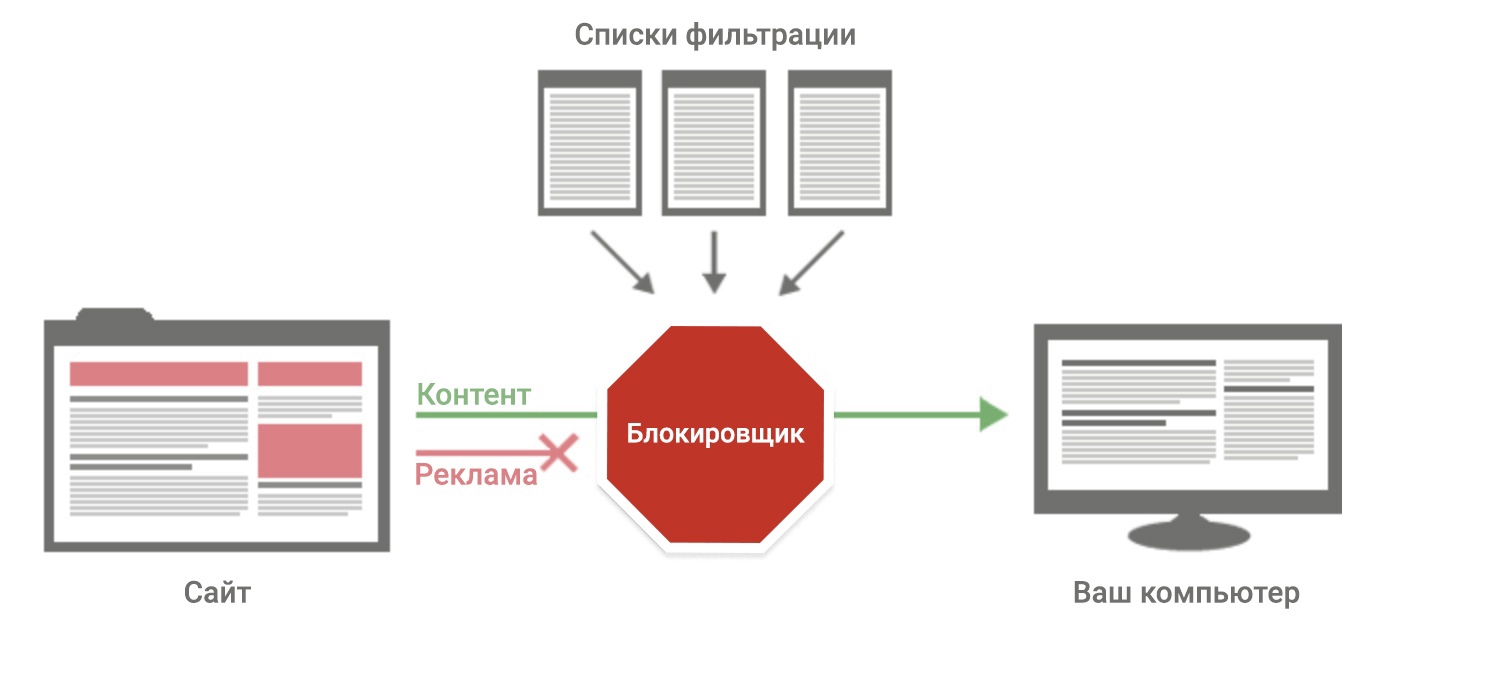
Вот как это работает:
- Пользователь посещает сайт.
- Блокировщик проверяет код загружаемой страницы по своим фильтрам.
- Если код или часть кода находится в списке фильтрации – блокировщик запрещает загрузку элементов этого кода.
- Браузер отображает код, который успешно прошел через фильтр.
- Пользователь видит сайт без рекламы.

Компании, которым выгодно крутить рекламу, работают над обходом блокировки: они шифруют запросы и меняют код элементов, попавших в список фильтрации.
Списки фильтрации постоянно совершенствуются и дополняются, обычно в браузерных блокировщиках стоит автообновление этих списков.
Когда лучше не блокировать рекламу
Посмотрим на этот вопрос с точки зрения морали и функциональности сайтов. Узнаем, как эту проблему решают сами блокировщики, пользователи и владельцы сайтов.
С точки зрения морали
Большинство сайтов живут и развиваются за счет рекламы. Когда пользователи блокируют рекламу, создатели сайтов не получают денег от рекламодателей. Ресурсы на поддержание сайта иссякают, и он закрывается.
Хорошо, когда блокировщики удаляют рекламу на сайтах недобросовестных вебмастеров. Владельцам таких сайтов плевать на посетителей своих ресурсов и качество встраиваемой рекламы. Их сайты пестрят назойливыми баннерами, распространяют вирусы и даже майнеры криптовалюты. На таких ресурсах защита полезна и оправдана.
С другой стороны, есть владельцы сайтов и вебмастера, которые думают о качестве рекламы, контента и комфорте для своих пользователей. Они делают ненавязчивую рекламу, чтобы она не резала глаза, не вредила их репутации и аудитории.
Блокировщики не всегда различают добросовестную и вредную рекламу. Поэтому действительно полезные сайты тоже остаются без средств к существованию и закрываются.
С точки зрения функциональности
Обычно пользователи ожидают, что блокировщик рекламы удаляет только рекламу, но все не совсем так. Работа блокировщика может привести к ошибкам, сломать часть функционала или сайт целиком.
Как говорилось выше, блокировщики удаляют рекламу с помощью специальных фильтров в текстовом формате. Эти фильтры могут не пройти отдельные элементы сайта, код которых похож на рекламный.
Например, часть кода для баннера с важной информацией имеет ключевое слово «topbanner». Блокировщик думает, что это рекламный код, и не пропускает его. В итоге сайт отображается без важного баннера.
Таким образом, ломаются невинные баннеры и даже целые функции сайтов, никак не связанные с рекламой.
Поэтому в пользовательском соглашении у некоторых блокировщиков есть отказ от ответственности. Там написано, что они могут поломать функционал сайта или скрыть важную информацию.
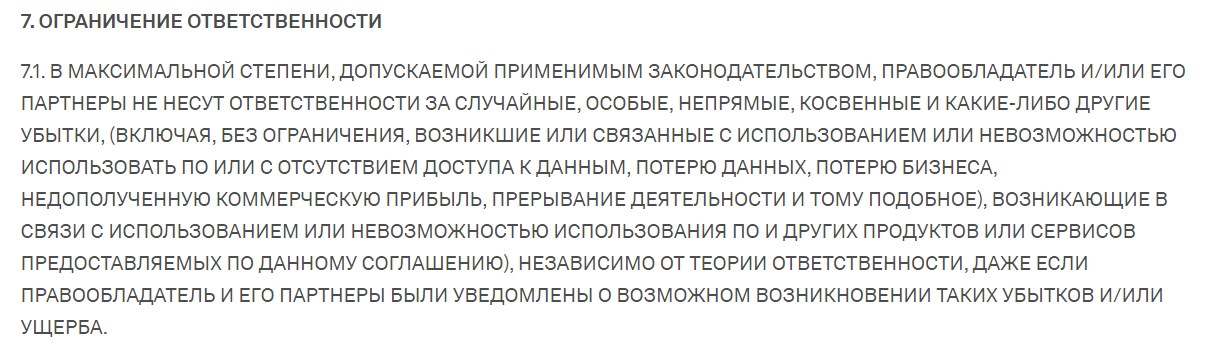
Так этот пункт выглядит у Adguard

То же самое человеческим языком
Как такие проблемы решают.
- Блокировщики рекламы решают эти проблемы с помощью «разрешения допустимой рекламы». Создаются критерии ненавязчивой рекламы, и если реклама не нарушает их, блокировщик оставляет ее на сайте. Как правило, такая функция включена по умолчанию. Пользователь все еще может отключить ее, чтобы вообще не видеть рекламы.
- Пользователи могут добавлять понравившиеся сайты в белый список. Блокировщик не удалит рекламу, а сайт продолжит получать за нее деньги и будет дальше делать полезный контент.
- Владельцы сайтов предлагают альтернативу и отключают всю рекламу для пользователей, купивших подписку. Либо вообще предоставляют контент только по платной подписке.
Типы блокировщиков рекламы
- Расширения – это дополнения, которые работают внутри браузеров. Установить их можно из магазина приложений браузера (например, из интернет-магазина Chrome).
- Браузеры со встроенным блокировщиком. Блокировщик вшит в функции браузера, поэтому его не нужно устанавливать отдельно. Достаточно скачать только браузер.
- Десктопные программы. Скачиваются и устанавливаются на компьютер. Блокируют рекламу во всех браузерах и других источниках, которые есть на ПК.
- VPN со встроенным блокировщиком. Сам по себе VPN создает зашифрованное соединение, которое мешает следить за действиями пользователя в интернете. Некоторые VPN совмещают в себе функцию блокировки рекламы и фильтрации нежелательного контента.
- Сетевые блокираторы. Удаляют рекламу на уровне компьютерной сети с помощью прокси-сервера. Не самое популярное решение, потому что требует технических навыков.
В данной статье нас интересуют расширения и браузеры со встроенной блокировкой рекламы. Все расширения и браузеры из списка ниже отлично справляются с блокировкой рекламы и имеют лояльную аудиторию.
Лучшие расширения-блокировщики для браузера
Здесь рассмотрим лучшие расширения для десктопных браузеров. Средние оценки будут взяты из интернет-магазина Chrome (в других браузерах они примерно такие же).
Официальный сайт: getadblock.com
Доступен в браузерах: Chrome, Firefox, Microsoft Edge, Safari и т.д.
Средняя оценка пользователей: 4.5 из 5
Заходим в настройки и убираем галочку в пункте «Разрешить ненавязчивую рекламу»
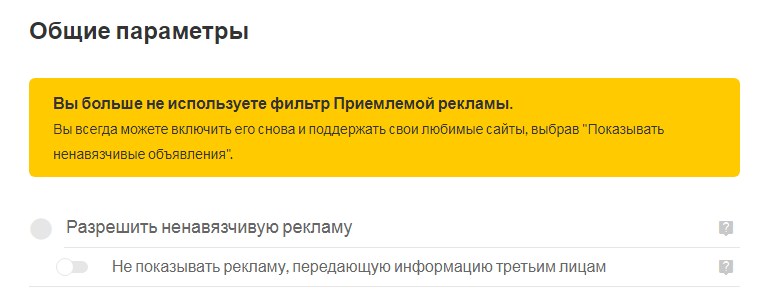
Официальный сайт: adblockplus.org
Доступен в браузерах: Chrome, Firefox, Microsoft Edge, Safari, Opera, Maxthon.
Средняя оценка пользователей: 4.4 из 5
uBlock Origin
Доступен в браузерах: Chrome, Firefox, Microsoft Edge, Safari, Opera, Яндекс.Браузер, Vivaldi.
Средняя оценка пользователей: 4.7 из 5
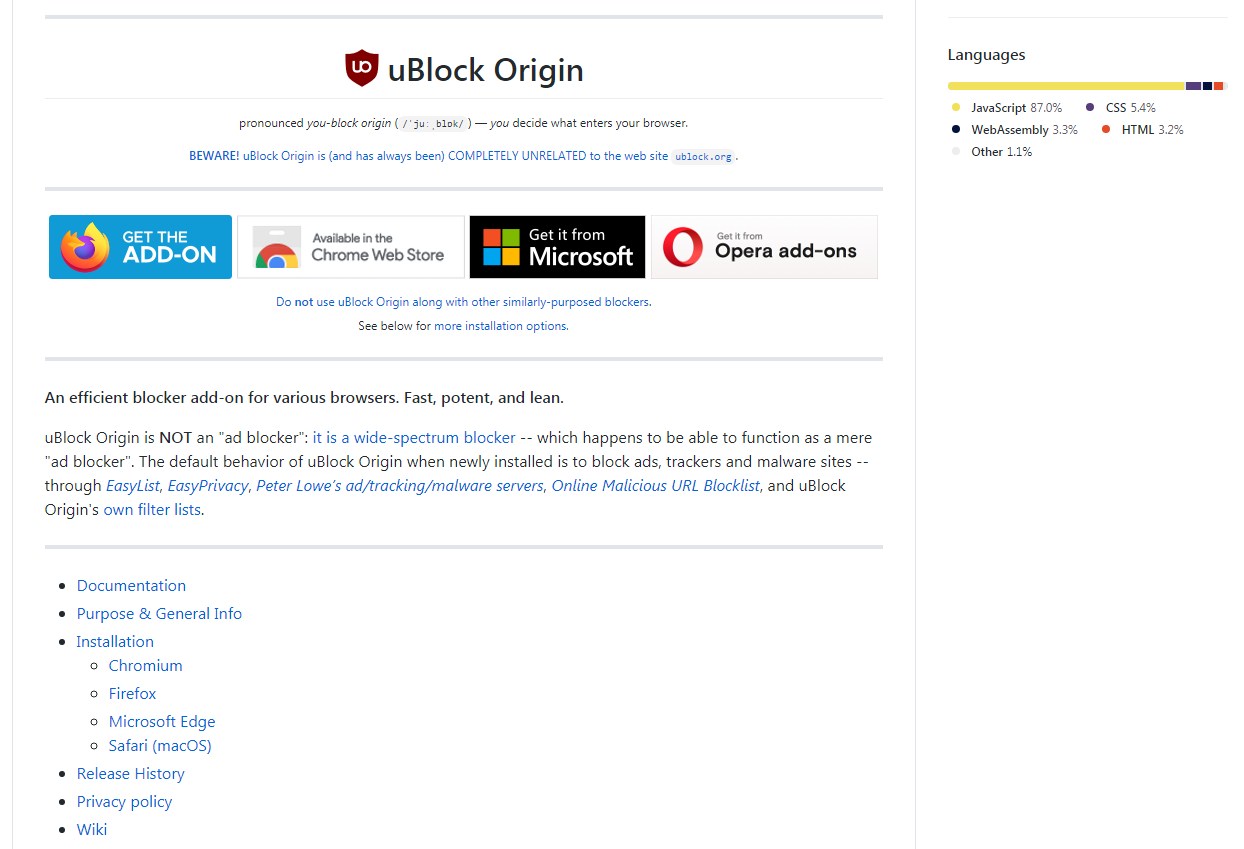
AdGuard
Официальный сайт: adguard.com
Доступен в браузерах: Chrome, Firefox, Microsoft Edge, Safari, Яндекс.Браузер, Opera.
Средняя оценка пользователей: 4.7 из 5
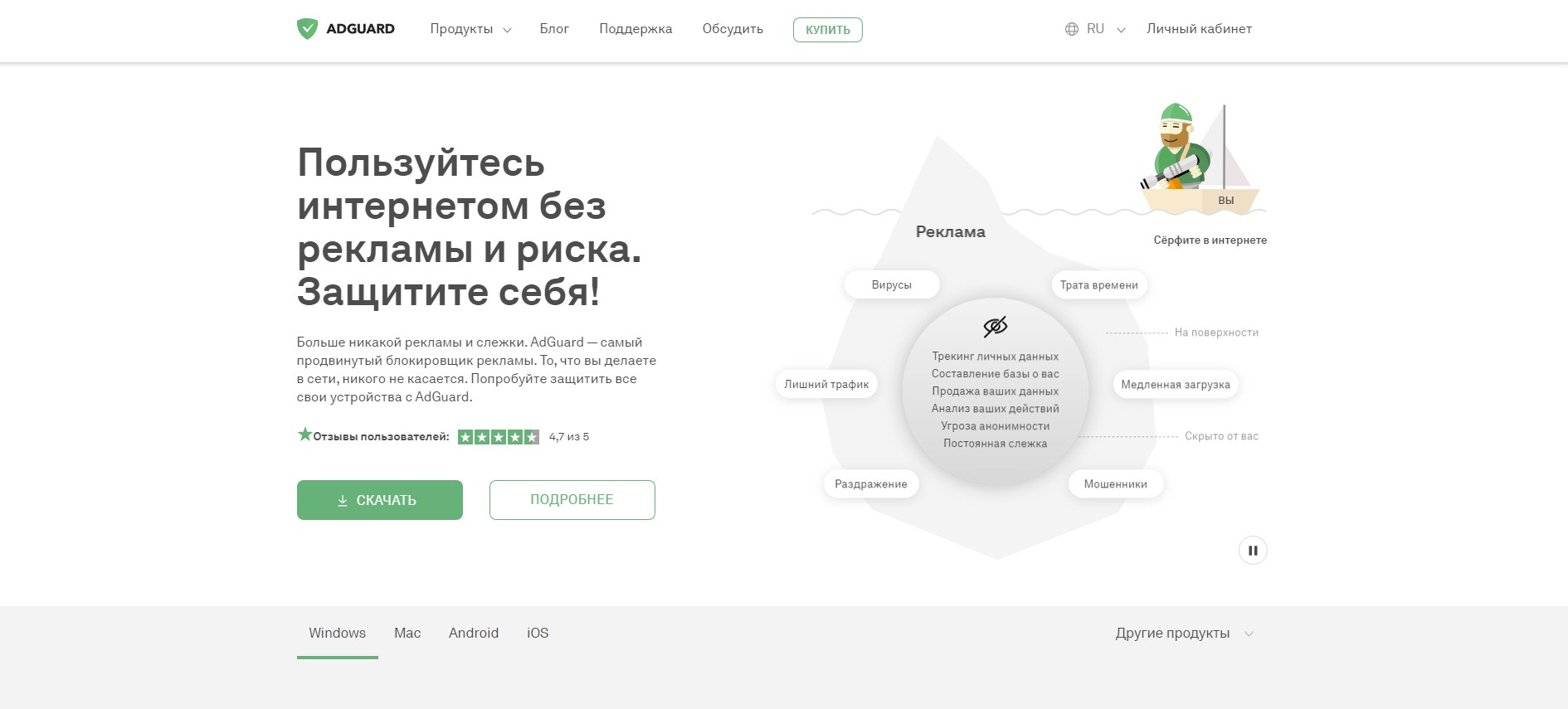
У AdGuard есть приложение на рабочий стол для Windows/macOS и свой VPN. Разработчик также выпускает отдельные приложения для iOS и Android, которые отлично блокируют рекламу в браузерах и приложениях.
Браузеры со встроенным блокировщиком
Здесь подобраны браузеры, которые блокируют рекламу без дополнительных расширений. Они одинаково хорошо работают в мобильных и настольных версиях.
Чтобы включить блокировку рекламы, достаточно зайти в настройки браузера и поставить галочку.
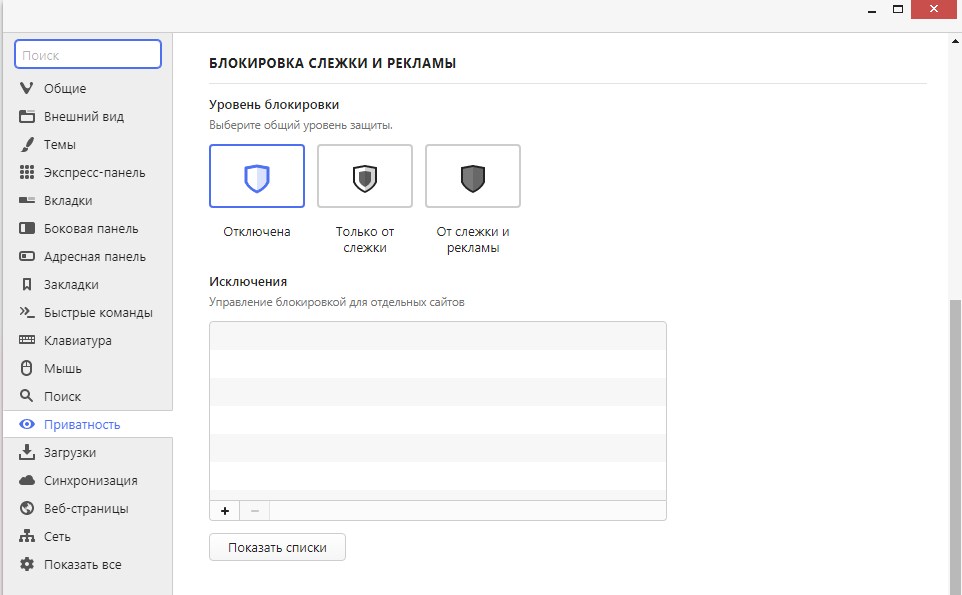
Включаем встроенный блокировщик рекламы через настройки в браузере Vivaldi. По умолчанию он отключен
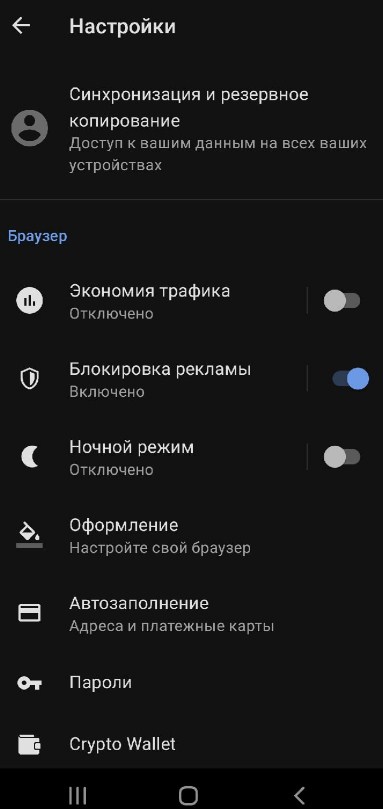
Блокировка рекламы в настройках мобильного браузера Opera. По умолчанию включена
Vivaldi
Официальный сайт: vivaldi.com
Vivaldi для Андроид: оценка 4.1 из 5
Работает на операционных системах: Windows, macOS, Linux, Android.
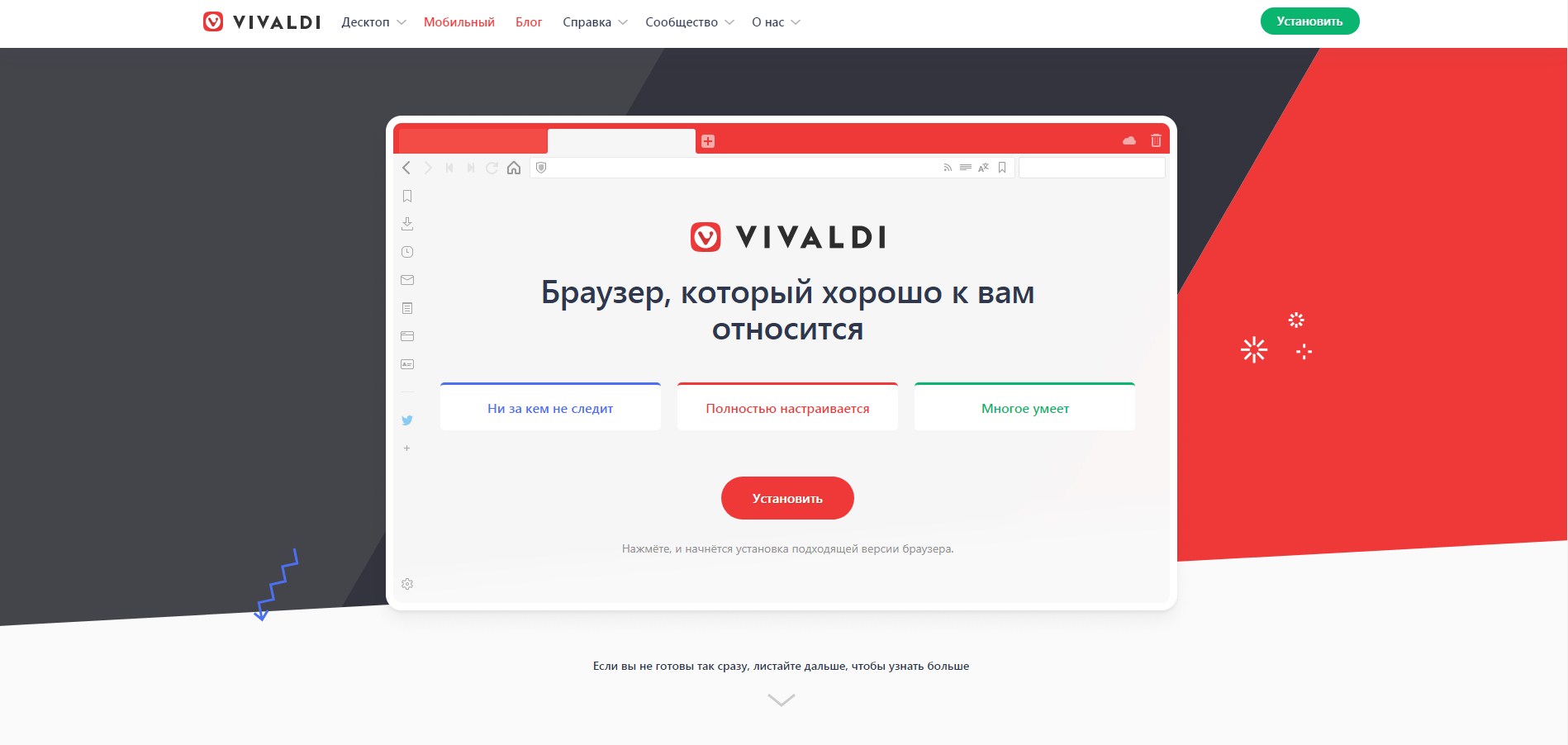
Brave
Официальный сайт: brave.com
Brave для Android: оценка 4.6 из 5
Brave для iOS: оценка 4.7 из 5
Работает на операционных системах: Windows, macOS, Linux, Android, iOS.
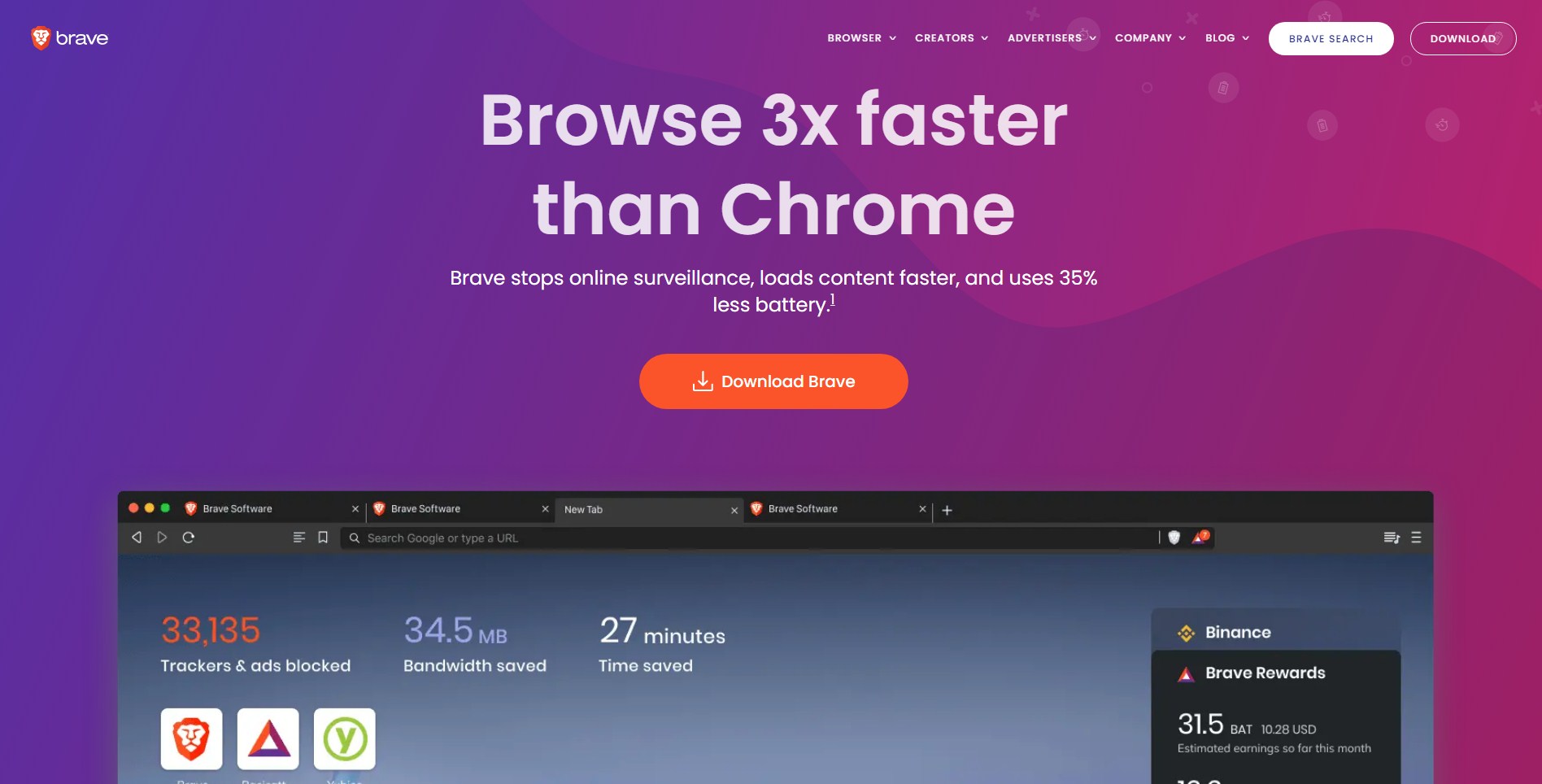
Opera
Официальный сайт: opera.com
Opera для Android: оценка 4.5 из 5
Opera для iOS: оценка 4.6 из 5
Работает на операционных системах: Windows, macOS, Linux, Android, iOS.
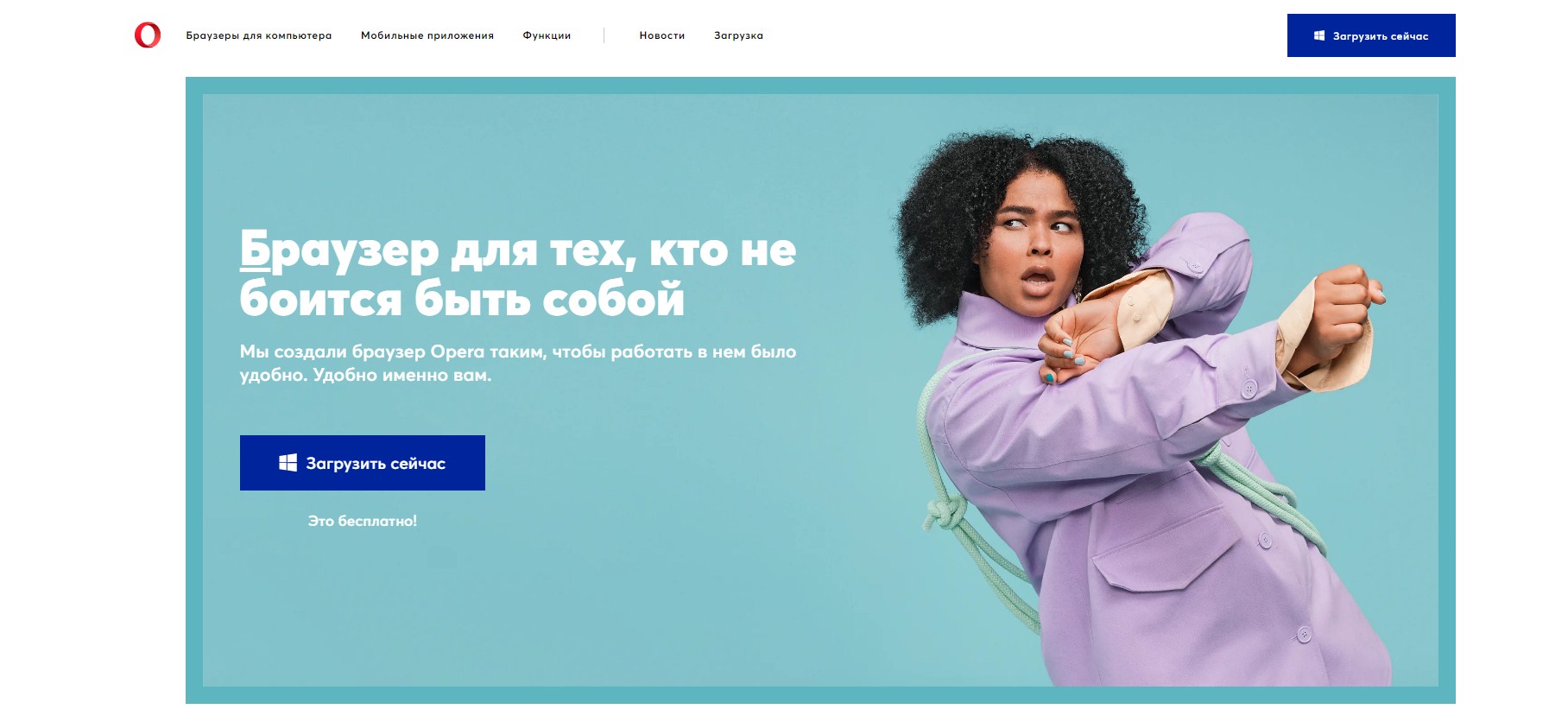
Firefox и Firefox Focus
Здесь нас интересуют только мобильные версии этого браузера. Десктопной версии Firefox Focus пока нет, а для обычного Firefox придется скачивать расширения, так как встроенного блокировщика он не имеет.
Firefox для Android: оценка 4.4. из 5
Firefox для iOS: оценка 3.8 из 5
Firefox Focus для Android: оценка 4.1 из 5
Firefox Focus для iOS: оценка 4.6 из 5
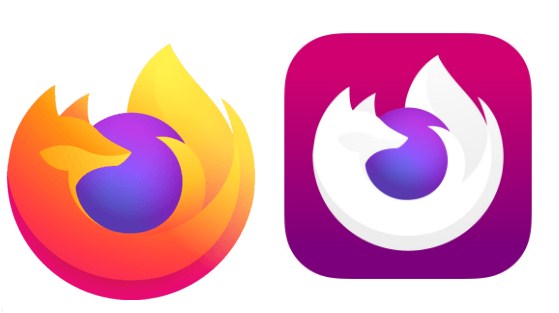
Основное отличие Focus от Firefox состоит в том, что Focus анонимен и более минималистичен, а еще он лучше блокирует сервисы, которые втихаря собирают информацию о поведении пользователей в интернете. В классическом Firefox больше функций, например, есть синхронизация и работа с вкладками.
Как проверить блокировщик рекламы
Сначала протестируем блокировщик на манекене, а потом проверим в бою.
В качестве манекена используем сайт checkadblock.ru. На этом сайте собраны разные виды рекламы и сервисы аналитики. Нужно включить блокировщик, зайти на сайт и проверить, с какой рекламой тот справляется, а какую пропускает.
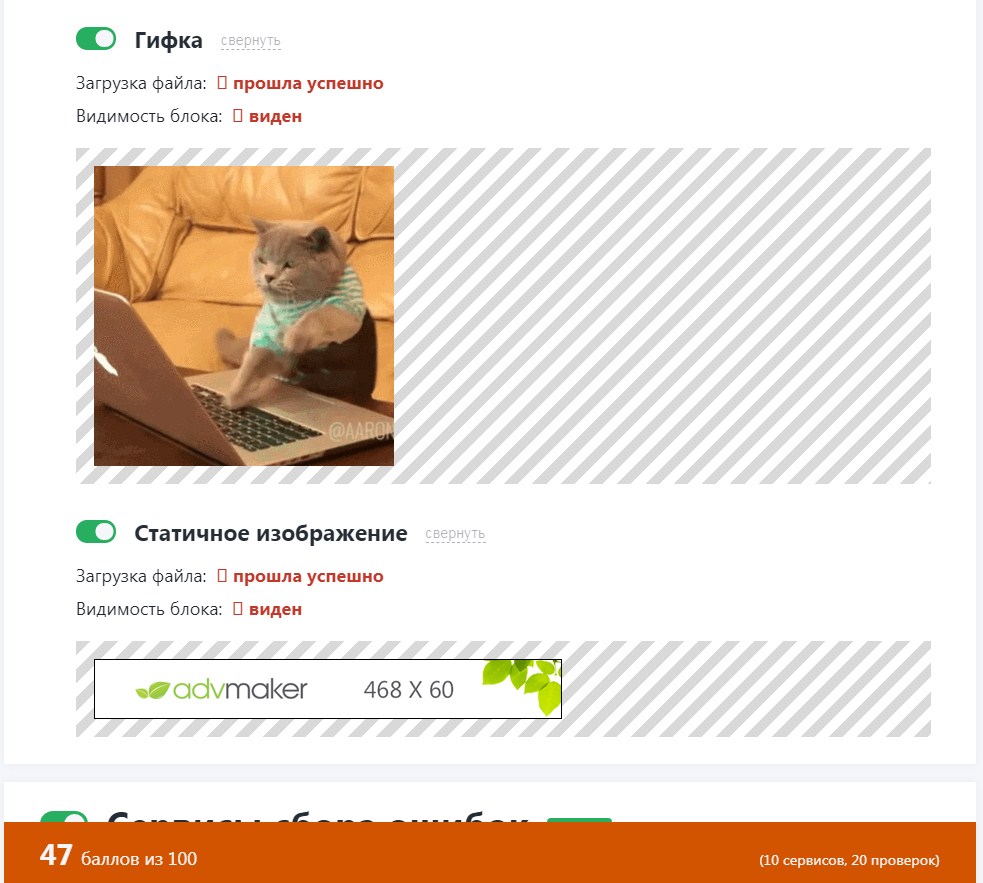
Без блокировщика получилось 47 баллов из 100. Пролезло много рекламы, скрипты аналитики отработали
Теперь включим блокировщик:
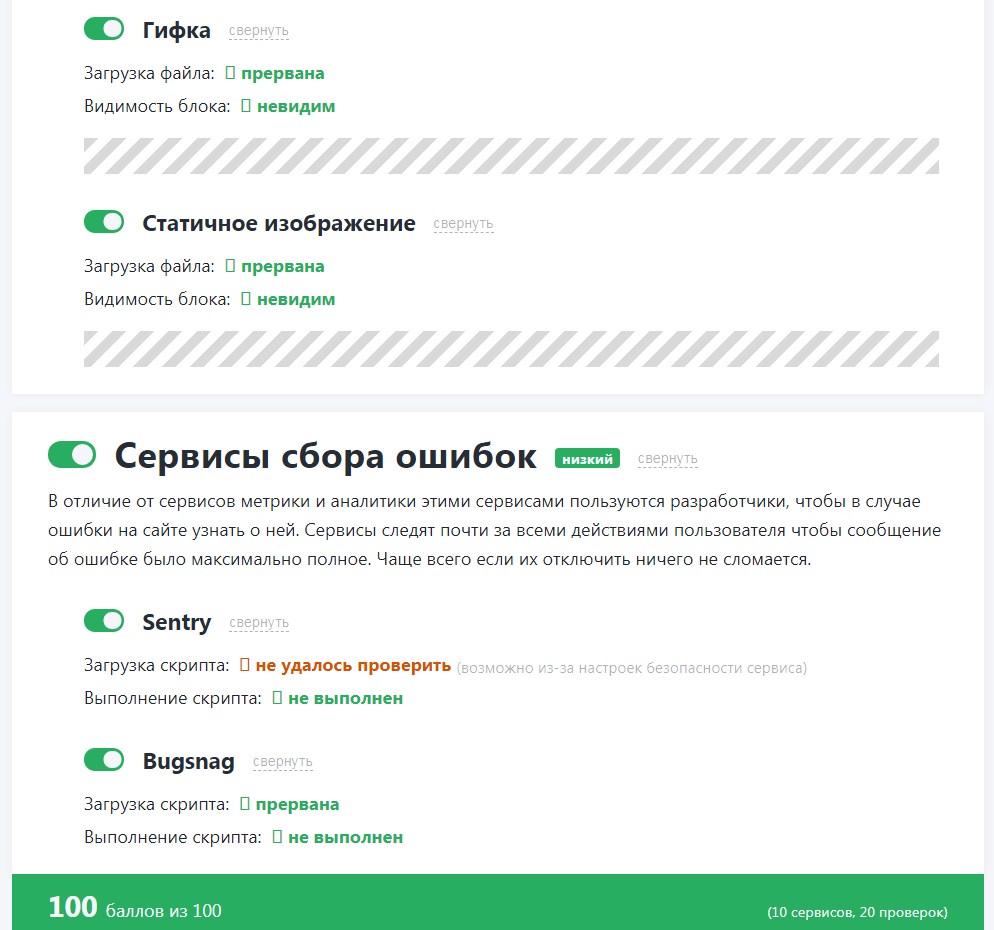
Блокировщик отработал как надо: 100 баллов из 100. А гифки с котиком все же не хватает
Первый этап прошли, перейдем к боевым испытаниям. В качестве горячих точек возьмем самые мусорные рекламные сайты: yandex.ru, championat.com и bobsoccer.ru.
Внимание! Переходить по ссылкам без блокировщика не рекомендуется.
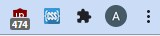
Блокировщик в Яндексе просто зашкаливает
На этих сайтах можно сравнивать эффективность рекламных блокировщиков. Если реклама и всплывающие окна не появляются, значит, блокировщик успешно справился со своей работой.
Источник: timeweb.com
Adblock plus vivaldi

Adblock (он же Эдблок) – это такая бесплатная программа, которая блокирует самого разного рода рекламы.
Он может быть использован при работе с самыми популярными браузерами, в том числе с Вивальди.
Назойливые рекламные сообщения, окна и видео порой сильно достают. Если прежде их можно было встретить только на экранах телевизоров, то теперь, когда большая часть человечества перешла в сеть, они завоевывают и интернет. В небольших количествах реклама может быть даже полезной.
Но в таком количестве, в каком она встречается на сайтах, ее терпеть невозможно. Реклама не просто отвлекает от работы, она значительно затягивает время загрузки и серфинг интернет-ресурсов или вообще закрывает собой страницу. В таких случаях единственным решением кажется выход с сайта.
Что представляет собой Эдблок?

На данный момент Эдблок – это самая лучшая программа среди ей подобных. Благодаря ей устраняется любая слежка за вашим компьютерным устройством, становятся недоступными опасные интернет-площадки, внезапно всплывающие окна, спам и реклама.
Это действие распространяется даже на видео-ролики в Фэйсбук и Ютуб. Причем реклама, не мешающая вам, Эдблоком блокироваться не будет. Для этого вам нужно лишь отметить условия блокировки в настройках программы.
Огромной положительной стороной является то, что Эдблок совершенно бесплатный. Если же вас просят внести предоплату при скачивании приложения или отправить смс, оплатить каким-либо образом приобретение, не делайте этого.
Вы всегда можете избавить от рекламы и спама в своем Вивальди браузере, скачав Эдблок на официальном сайте. Так вы будете уверены в том, что программа абсолютно безопасна.
Эдблок в браузере Вивальди – возможно ли воспользоваться программой?
К сожалению, пока личного магазина в vivaldi browser нет, но Адблок в качестве расширения вы можете свободно использовать.
Просто скачивание проходит в интернет-магазинах приложений, а не непосредственно в программе.
Итак, рассмотрим основные свойство и возможности, которыми обладает программа-блокировщик Эдблок:
- Неполное устранение рекламы – это значит, что при вашем желании будет разрешен к некоторым рекламным сайтам или просто будут видны рекламные объявления на интернет-площадках, которые вы заранее указали.
- Разрешение добавления определенных каналов Ютуб в «Белый список» — это значит, что не все рекламные видео будут заблокированы программой. Вы можете указать те каналы, в которых реклама будет доступна.
- Возможность добавления элементов в главное меню с помощью правой кнопки мыши – очень удобная функция.
- Возможность наблюдать за количеством рекламы на кнопке Эдблок – при включении данной функции вы сможете постоянно смотреть за тем, сколько рекламы блокируется.
- Возможность наблюдать за количеством рекламы в главном меню Эдблок – функция, похожая на предыдущую. Только место наблюдения за количеством рекламы в меню.
- Adblock plus – это программа не только для новичков в использовании vivaldi, которые не знают как избавиться от рекламы на браузере, кроме как с помощью специальных приложений, но и для специалистов в области компьютерных устройств. Для того чтобы увидеть дополнительные возможности, нужно поставить галочку рядом с фразой «Я продвинуты пользователь, покажите мне дополнительные опции».
Конечно, это не единственный способ блокировки рекламы в Вивальди, но он самый надежный, быстрый и легкий. Если вы хотите полностью убрать рекламу, то нужно убрать галочку рядом с «Разрешить ненавязчивую рекламу». Принцип работы прост и понятен: скачиваете приложение, устанавливаете и выбираете подходящие настройки.
Источник: brauzergid.ru